Пример установки адресации.
На каждом приборе есть кнопки для установки стартового адреса ДМХ.
Стартовый адрес означает, что если вы установите первый прибор адресом 001
То он будет управляться по первым десяти каналам (из 192 возможных), т.е. от первого по десятый канал.
Следующий прибор нужно установить со сдвигом на один, т.е. одиннадцатым и далее плюс десять к каждому последнему адресу.
Для удобства программирования, в случае работы с этим пультом, лучше адресовать приборы через 16 адресов.
Т.е. первый прибор имеет адрес 001, второй адресом 017, третий адресом 033 и так далее.
Таким образом, нажимая, при программировании на кнопку Scanner 1 вы обращаетесь к первому прибору и нажимая, на клавиши Scanner 2 вы обращаетесь ко второму прибору и так далее.
Такая адресация необходима в том случае, если все секции всех приборов будут управляться раздельно, т.е. самостоятельный выбор любого цвета в любом приборе.
Если нужно чтобы все или группы приборов управлялись синхронно, можно установить их одинаковыми адресами.
Включите питание всех приборов.
Установите адреса приборов — 1, 17, 33, 49, 65, 81, 97, 113, 129, 145, 161, 177.
Соедините пульт ДМХ Мастер с первым прибором сигнальным шнуром.
Соедините первый прибор со вторым прибором и так далее все приборы соединить последовательно.
Включите блок питания пульта ДМХ Мастер в сеть 220 вольт.
Общие принципы программирования с помощью пульта DMX512 — 192
Пульт имеет два режима работы.
1) Программирование-Запись и изменение сцен и программ (Только режим «Program»).
2) Воспроизведение сцен и программ.
А) Воспроизведение в «Ручном режиме»
Б) Воспроизведение в «Автоматическом режиме» с выбором скорости выполнения программы.
режим «Program»
Сначала вы записываете в банк сцен (Восемь кнопок вверху пульта с надписью «Scenes») статичные сцены с выбранным цветом.
В память пульта можно записать 240 сцен (30 банков по 8 сцен). Банки (ячейки памяти) выбираются кнопкой около дисплея с надписью Bank.
Затем при программировании «Чейзов» = Программ, сообщаете Программе, какие сцены, из какого банка она должна воспроизвести.
Программа будет воспроизводить записанные в нее сцены из банков сцен.
Скорость работы программы изменяется в процессе воспроизведения с помощью переменного резистора Speed слева под дисплеем.
Скорость перехода от сцены к сцене регулируется резистором Fade Time
Комбинируя, положение фейдеров Speed и Fade time вы можете подобрать нужный вам ритм переключения приборов в процессе воспроизведения программы.
После включения блока питания пульта, пульт управления находится в ручном режиме.
Для входа в режим программирования нажмите и удерживайте нажатой три секунды клавишу Program.
После этого должен загореться светодиод на дисплее напротив надписи Program.
Пульт готов к программированию статичных световых картин.
Проследите, чтобы не горел светодиод напротив надписи blackout — если светодиод горит, это значит, что на выходе пульта нет управляющего сигнала (иногда нужно чтобы выключить приборы не прерывая работу программы).
А) Затем клавишами под надписью Scanners выберите № прибора который собираетесь программировать, в вашем случае №1. (последовательность программирования может быть любой т.е. можно взять сначала прибор №3 и т.п.).
Теперь 8 переменных резисторов на панели управления будут управлять функциями световых приборов (приборами любого типа).
В каждом конкретном приборе, эти переменные резисторы будут управлять тем, что заложено в прибор производителем.
(ВНИМАНИЕ! Для того чтобы перейти на вторую страницу и управлять девятым и десятым каналом, надо нажать на кнопку Page Select и перейти на вторую страницу)
Вы установили нужный цвет первого прибора!
Если Вы пишете программу, в которой первая сцена это — один прибор светит а остальные не светят, то надо сохранить эту сцену, нажав на кнопку Midi/ADD и затем на кнопку Scene 1 — т.е. сначала сообщаете пульту, что вы хотите что-то сохранить, затем указываете в какой банк (по умолчанию Bank №1 пока на запишете восемь сцен), и в какую сцену, указав номер № сцены (Жмите на клавишу с номером сцены). Пульт мигнет индикатором три раза, это значит, что сцена записана.
Б) Затем снимите обращение, к первому прибору, нажав на клавишу с надписью Scanner 1 выбрать клавишами Scanners прибор №2 (!!не забудьте снять обращение к первому прибору!!).
Также как и в первом случае установить нужный цвет, яркость и если надо, мигание.
В) Затем снять обращение ко второму прибору (и не забудьте снять обращение к прибору №2), выбрать клавишами Scanners прибор №3 и выбрать нужный цвет, яркость и если нужно, мигание.
Г) Затем выбрать прибор №4 (и не забудьте снять обращение к прибору №3).
И так далее все приборы.
Вы установили первую световую картину (Сцену) и для записи её в память пульта надо нажать клавишу Midi\ADD и выбрать № сцены цифровыми клавишами (расположены горизонтально в верхней части пульта под надписью SCENES-для начала нажать №1.
Пульт мигнет всеми индикаторами три раза, значит, сцена записана в банк сцен под номером один.
Обычно по умолчанию первые 8 сцен записывается в первый банк.
Всего пульт имеет 30 банков по 8 сцен.
Когда заполните первый банк (первые 8 сцен), переключитесь на 2 банк с помощью клавиш Bank+ или Bank-, там их две и они листают банки вверх\вниз. И так далее.
Номера банков сцен отображаются на дисплее (правая цифра).
Для записи других световых сцен надо повторить шаги А-Б-В-Г — и так далее.
Автоматический режим работы программы от внутреннего тактового генератора
Внимание! Повторение! Для сохранения статичной сцены, сначала нажмите клавишу добавить Midi\ADD и затем номер сцены для сохранения.
Всего в пульте можно записать 240 сцен\картин. Имеется 30 банков\ячеек памяти по 8 сцен\картин в каждой ячейке.
Банк сцен не обязательно должен быть заполнен до конца.
Пишете нужное вам количество сцен!
Структура банков сцен пульта.
Сцены с 1 по 8
Банк №1 1 2 3 4 5 6 7 8
Банк №2 1 2 3 4 5 6 7 8
Банк №3 1 2 3 4 5 6 7 8
Банк №4 1 2 3 4 5 6 7 8
Банк №5 1 2 3 4 5 6 7 8
Банк №6 1 2 3 4 5 6 7 8
до 30 банков
Внимание! Перед записью программ, лучше стереть старые программы, т.к. если старые программы были длиннее чем новые, то лишние сцены не сотрутся при записи новой программы.
Стереть программы можно в режиме программирования (Program).
Войдите в режим «PROGRAM» нажать и удерживать нажатой три секунды кнопку «Program».
Затем нажать и держать нажатой номер программы которую вы хотите стереть одновременно нажимая кнопку с надписью «Auto / Dell».
После этого индикатор пульта мигнет три раза. Это говорит о том, что программа стерта.
Проверить легко. Выйдите в режим программирования, нажимая три секунды кнопку «Program».
После этого пульт выйдет из режима программирования. Автоматически загорится индикатор напротив надписи «Black Out».
Нажмите на кнопку «Black Out» чтобы открыть выход пульта, затем выберите программу и нажмите кнопку «Auto / Dell». Если вы корректно стерли программу, ничего не будет происходить.
Стирая программу, вы никак не влияете на память сцен и всегда можете оперативно записать любую программу, используя банк сцен.
Внимание! При каждом выходе из режима программирования выходной сигнал пульта автоматически блокируется и загорается светодиод напротив надписи «Black Out» около дисплея.
Чтобы снять блокировку, нажмите на кнопку «Black Out» и светодиод напротив надписи «Black Out» погаснет и это значит, выходной сигнал пульта поступает в приборы.
Режим «Black Out» нужен для того, чтобы можно было остановить работу приборов на время, не останавливая работу программы.
Световые сцены\картины можно разнообразить и сделать более динамичными или медленными, если записать их в Программы и воспроизводить в автоматическом режиме.
Программа это набор сцен записанных в нее в определённой последовательности.
Сцены в программу можно записывать из любого банка сцен.
Можно повторять одну сцену некоторое количество раз и затем перейти к другой.
Необходимо помнить, что в одну программу можно записать не более 240 сцен.
Многократно записывая одну и ту же сцену в разные шаги программы, можно установить время смены световой картины достаточно большим (актуально для подсветки фасадов зданий и декоративного освещения внутри помещений).
Не выходя из режима программирования для записи программы, выберите № программы, которую собираетесь писать клавишами от Chase 1 до Chase 6.
Например, выберем Chase 1. На индикаторы отобразится (появится) номер «Чейза». Затем набираем в Чейз = Программа нужные вам сцены из банка сцен.
Первая сцена (добавление в программу):
А)) Для этого нажмите клавишу номера сцены, и прибор ее немедленно покажет.
Если сцена вас устраивает, нажмите клавишу для записи сцены в программу.
Если не устраивает, читайте пункт «Просмотр, редактирование сцен и Изменение сцен в банке памяти»
Вторая сцена (добавление в программу):
Б)) Для этого нажмите клавишу номера сцены, и прибор ее немедленно покажет.
Если сцена вас устраивает, например сцена номер №2 из первого банка, нажмите клавишу Midi\ADD для записи сцены в программу.
Если не устраивает, читайте пункт «Просмотр, редактирование сцен и Изменение сцен в банке памяти»
Остальные сцены:
Повторить пункт А)) и Б)) далее номер сцены затем добавить (Midi/Add), № сцены затем добавить столько раз, сколько вам надо.
Когда закончится первый банк сцен, можно перейти во второй банк, нажав на кнопку Bank+ или Bank-, там их две, и они листают банки вверх\вниз.
В программе сцена называется «Шаг» или «Step».
Шагов в одном Чейзе\Программе может быть не более 240.
В таком количестве шагов нет необходимости и на практике чем проще программа, тем лучше она смотрится.
После добавления всех необходимых сцен в программу процесс программирования Надо завершить выходом из режима программирования.
Для выхода из режима программирования нажать и удерживать 3 сек. Клавишу Program.
Пульт имеет два режима работы.
1> Программирование-Запись и изменение сцен и программ (режим «Program»).
2> Просмотр сцен и Воспроизведение программ (режим «Manual»).
А) Воспроизведение в «Ручном» режиме
Б) Воспроизведение Сцен и Программ в «Автоматическом режиме» с выбором скорости выполнения.
2> А) «Ручной режим» Воспроизведение Сцен.
После включения пульта в сеть он автоматически переходит в ручной режим.
Выберите банк \ ячейку клавишами Bank и нажмите № сцены, которую хотите увидеть.
Затем выберите следующую сцену и так далее.
Редактирование сцен только в режиме Program> !!!.
Войти режим Program выбрать сцену клавишами SCENES.
Для редактирования ранее созданных сцен надо выбрать прибор клавишами Scaners
Изменять положение луча, цвет и др. у выбранного прибора. Затем просто сохраните изменения под тем же номером нажимая на Кл. Midi\ADD и затем на № сцены которую вы вызывали.
Для воспроизведения из выбранного банка сцен\картин в автоматическом режиме нажмите клавишу Auto\Del для активации авто режима.
Выберите номер ячейки памяти сцен клавишами Bank и сцены начнут автоматически воспроизводиться со скоростью паузами, на которые настроены переменные резисторы Speed (скорость программы) и Fade Time (время удержания сцены).
Выбрать скорость воспроизведения сцен двумя способами:
1) С помощью переменных резисторов Speed и Fade Time (один из них скорость смены картин, а другой время стояния на месте = пауза).
2) Если три раза с одинаковыми интервалами нажать на клавишу Tap Sync, то эти интервалы будут приняты пультом за скорость воспроизведения.
Интервалы между нажатиями могут соответствовать ритму музыкального сопровождения.
Клавиша Tap Sync имеет приоритет над ползунковыми переменными резисторами скорости и паузы!
Для выхода из Автоматического режима надо нажать клавишу Auto Del еще раз (Если это вам сейчас необходимо).
<Авто Триггер и Аудио Триггер> Автомат и от Звука.
Автоматический режим работы программы от внутреннего тактового генератора
Войдите в автоматический режим, нажав на кнопку Auto/Dell
Загорится индикатор возле дисплея напротив надписи Auto Trigger.
Выберите нужную программу с помощью блока программных клавиш Chase №.
Например, Chase №1. Программа будет воспроизводиться с выбранной скоростью.
Выберите скорость воспроизведения вручную с помощью переменных резисторов Speed и Fade Time или с помощью клавиши Tap Sync.
Резисторы Speed и Fade Time для максимально быстрого воспроизведения, установите Speed = 0.1 sec, Fade Time = 0
В пульте можно записать только шесть программ.
Все программы могут работать или по одной или последовательно в любом выбранном порядке.
Это значит, если вы выбрали первую программу, то работает только первая программа. Если вы перед входом в режим Auto или после входа в режим «Auto», выбрали подряд две программы, то обе программы будут воспроизводиться одна после другой в закольцованном режиме.
Если выбрать все шесть программ, то все шесть программ будут отрабатываться последовательно.
Чтобы исключить программу из списка воспроизведения, надо еще раз нажать на кнопку с номером той программы, которую вы хотите исключить.
В пульте имеется встроенный микрофон.
Для перехода к режиму музыкальной активации программы, выберите номер программы кнопками Chase №.
То что вы уже выбрали программу отобразится на дисплее — загорится номер программы напротив надписи Chase.
Нажмите один раз кнопку Music/Bank Copy — на индикаторе появится соответствующий значок.
Теперь если зазвучит музыка, сцены программы будут переключаться автоматически на максимальный уровень сигнала от микрофона.
Максимальный уровень обычно имеют басовые ноты в музыкальном сопровождении.
Если вам надо изменить сцены в каком либо банке памяти, войдите в режим программирования — нажать и держать три секунды кнопку «Program». Затем выберите банк сцен кнопками Bank.
По умолчанию выбран банк №1. Затем выберите сцену. Можете просмотреть все сцены во всех банках и записать на бумаге те номера сцен, которые вы хотите изменить.
Можете сразу во время просмотра, увидев неправильную сцену, изменить ее.
Для этого последовательно обратитесь к приборам, которые участвуют в этой сцене с помощью кнопок Scanner и перемещая движки переменных резисторов, установите нужный цвет и другие функции, затем сохраните измененную сцену под старым номером, нажав на кнопку Midi / ADD.
Т.е. сначала вход в «Program» затем просмотр сцены, нажимая кнопку с номером сцены, затем изменение, затем сохранить, нажав «Midi / Add».
1) Если после входа в режим Авто и выбора программы, программа не воспроизводится, значит или она не записана или стерта или скорость воспроизведения установлена очень маленькая.
Пример установки адресации.
На каждом приборе есть кнопки для установки стартового адреса ДМХ.
Стартовый адрес означает, что если вы установите первый прибор адресом 001
То он будет управляться по первым десяти каналам (из 192 возможных), т.е. от первого по десятый канал.
Следующий прибор нужно установить со сдвигом на один, т.е. одиннадцатым и далее плюс десять к каждому последнему адресу.
Для удобства программирования, в случае работы с этим пультом, лучше адресовать приборы через 16 адресов.
Т.е. первый прибор имеет адрес 001, второй адресом 017, третий адресом 033 и так далее.
Таким образом, нажимая, при программировании на кнопку Scanner 1 вы обращаетесь к первому прибору и нажимая, на клавиши Scanner 2 вы обращаетесь ко второму прибору и так далее.
Такая адресация необходима в том случае, если все секции всех приборов будут управляться раздельно, т.е. самостоятельный выбор любого цвета в любом приборе.
Если нужно чтобы все или группы приборов управлялись синхронно, можно установить их одинаковыми адресами.
Включите питание всех приборов.
Установите адреса приборов — 1, 17, 33, 49, 65, 81, 97, 113, 129, 145, 161, 177.
Соедините пульт ДМХ Мастер с первым прибором сигнальным шнуром.
Соедините первый прибор со вторым прибором и так далее все приборы соединить последовательно.
Включите блок питания пульта ДМХ Мастер в сеть 220 вольт.
Общие принципы программирования с помощью пульта DMX512 — 192
Пульт имеет два режима работы.
1) Программирование-Запись и изменение сцен и программ (Только режим «Program»).
2) Воспроизведение сцен и программ.
А) Воспроизведение в «Ручном режиме»
Б) Воспроизведение в «Автоматическом режиме» с выбором скорости выполнения программы.
режим «Program»
Сначала вы записываете в банк сцен (Восемь кнопок вверху пульта с надписью «Scenes») статичные сцены с выбранным цветом.
В память пульта можно записать 240 сцен (30 банков по 8 сцен). Банки (ячейки памяти) выбираются кнопкой около дисплея с надписью Bank.
Затем при программировании «Чейзов» = Программ, сообщаете Программе, какие сцены, из какого банка она должна воспроизвести.
Программа будет воспроизводить записанные в нее сцены из банков сцен.
Скорость работы программы изменяется в процессе воспроизведения с помощью переменного резистора Speed слева под дисплеем.
Скорость перехода от сцены к сцене регулируется резистором Fade Time
Комбинируя, положение фейдеров Speed и Fade time вы можете подобрать нужный вам ритм переключения приборов в процессе воспроизведения программы.
После включения блока питания пульта, пульт управления находится в ручном режиме.
Для входа в режим программирования нажмите и удерживайте нажатой три секунды клавишу Program.
После этого должен загореться светодиод на дисплее напротив надписи Program.
Пульт готов к программированию статичных световых картин.
Проследите, чтобы не горел светодиод напротив надписи blackout — если светодиод горит, это значит, что на выходе пульта нет управляющего сигнала (иногда нужно чтобы выключить приборы не прерывая работу программы).
А) Затем клавишами под надписью Scanners выберите № прибора который собираетесь программировать, в вашем случае №1. (последовательность программирования может быть любой т.е. можно взять сначала прибор №3 и т.п.).
Теперь 8 переменных резисторов на панели управления будут управлять функциями световых приборов (приборами любого типа).
В каждом конкретном приборе, эти переменные резисторы будут управлять тем, что заложено в прибор производителем.
(ВНИМАНИЕ! Для того чтобы перейти на вторую страницу и управлять девятым и десятым каналом, надо нажать на кнопку Page Select и перейти на вторую страницу)
Вы установили нужный цвет первого прибора!
Если Вы пишете программу, в которой первая сцена это — один прибор светит а остальные не светят, то надо сохранить эту сцену, нажав на кнопку Midi/ADD и затем на кнопку Scene 1 — т.е. сначала сообщаете пульту, что вы хотите что-то сохранить, затем указываете в какой банк (по умолчанию Bank №1 пока на запишете восемь сцен), и в какую сцену, указав номер № сцены (Жмите на клавишу с номером сцены). Пульт мигнет индикатором три раза, это значит, что сцена записана.
Б) Затем снимите обращение, к первому прибору, нажав на клавишу с надписью Scanner 1 выбрать клавишами Scanners прибор №2 (!!не забудьте снять обращение к первому прибору!!).
Также как и в первом случае установить нужный цвет, яркость и если надо, мигание.
В) Затем снять обращение ко второму прибору (и не забудьте снять обращение к прибору №2), выбрать клавишами Scanners прибор №3 и выбрать нужный цвет, яркость и если нужно, мигание.
Г) Затем выбрать прибор №4 (и не забудьте снять обращение к прибору №3).
И так далее все приборы.
Вы установили первую световую картину (Сцену) и для записи её в память пульта надо нажать клавишу MidiADD и выбрать № сцены цифровыми клавишами (расположены горизонтально в верхней части пульта под надписью SCENES-для начала нажать №1.
Пульт мигнет всеми индикаторами три раза, значит, сцена записана в банк сцен под номером один.
Обычно по умолчанию первые 8 сцен записывается в первый банк.
Всего пульт имеет 30 банков по 8 сцен.
Когда заполните первый банк (первые 8 сцен), переключитесь на 2 банк с помощью клавиш Bank+ или Bank-, там их две и они листают банки вверхвниз. И так далее.
Номера банков сцен отображаются на дисплее (правая цифра).
Для записи других световых сцен надо повторить шаги А-Б-В-Г — и так далее.
Автоматический режим работы программы от внутреннего тактового генератора
Внимание! Повторение! Для сохранения статичной сцены, сначала нажмите клавишу добавить MidiADD и затем номер сцены для сохранения.
Всего в пульте можно записать 240 сценкартин. Имеется 30 банковячеек памяти по 8 сценкартин в каждой ячейке.
Банк сцен не обязательно должен быть заполнен до конца.
Пишете нужное вам количество сцен!
Структура банков сцен пульта.
Сцены с 1 по 8
Банк №1 1 2 3 4 5 6 7 8
Банк №2 1 2 3 4 5 6 7 8
Банк №3 1 2 3 4 5 6 7 8
Банк №4 1 2 3 4 5 6 7 8
Банк №5 1 2 3 4 5 6 7 8
Банк №6 1 2 3 4 5 6 7 8
до 30 банков
Внимание! Перед записью программ, лучше стереть старые программы, т.к. если старые программы были длиннее чем новые, то лишние сцены не сотрутся при записи новой программы.
Стереть программы можно в режиме программирования (Program).
Войдите в режим «PROGRAM» нажать и удерживать нажатой три секунды кнопку «Program».
Затем нажать и держать нажатой номер программы которую вы хотите стереть одновременно нажимая кнопку с надписью «Auto / Dell».
После этого индикатор пульта мигнет три раза. Это говорит о том, что программа стерта.
Проверить легко. Выйдите в режим программирования, нажимая три секунды кнопку «Program».
После этого пульт выйдет из режима программирования. Автоматически загорится индикатор напротив надписи «Black Out».
Нажмите на кнопку «Black Out» чтобы открыть выход пульта, затем выберите программу и нажмите кнопку «Auto / Dell». Если вы корректно стерли программу, ничего не будет происходить.
Стирая программу, вы никак не влияете на память сцен и всегда можете оперативно записать любую программу, используя банк сцен.
Внимание! При каждом выходе из режима программирования выходной сигнал пульта автоматически блокируется и загорается светодиод напротив надписи «Black Out» около дисплея.
Чтобы снять блокировку, нажмите на кнопку «Black Out» и светодиод напротив надписи «Black Out» погаснет и это значит, выходной сигнал пульта поступает в приборы.
Режим «Black Out» нужен для того, чтобы можно было остановить работу приборов на время, не останавливая работу программы.
Световые сценыкартины можно разнообразить и сделать более динамичными или медленными, если записать их в Программы и воспроизводить в автоматическом режиме.
Программа это набор сцен записанных в нее в определённой последовательности.
Сцены в программу можно записывать из любого банка сцен.
Можно повторять одну сцену некоторое количество раз и затем перейти к другой.
Необходимо помнить, что в одну программу можно записать не более 240 сцен.
Многократно записывая одну и ту же сцену в разные шаги программы, можно установить время смены световой картины достаточно большим (актуально для подсветки фасадов зданий и декоративного освещения внутри помещений).
Не выходя из режима программирования для записи программы, выберите № программы, которую собираетесь писать клавишами от Chase 1 до Chase 6.
Например, выберем Chase 1. На индикаторы отобразится (появится) номер «Чейза». Затем набираем в Чейз = Программа нужные вам сцены из банка сцен.
Первая сцена (добавление в программу):
А)) Для этого нажмите клавишу номера сцены, и прибор ее немедленно покажет.
Если сцена вас устраивает, нажмите клавишу для записи сцены в программу.
Если не устраивает, читайте пункт «Просмотр, редактирование сцен и Изменение сцен в банке памяти»
Вторая сцена (добавление в программу):
Б)) Для этого нажмите клавишу номера сцены, и прибор ее немедленно покажет.
Если сцена вас устраивает, например сцена номер №2 из первого банка, нажмите клавишу MidiADD для записи сцены в программу.
Если не устраивает, читайте пункт «Просмотр, редактирование сцен и Изменение сцен в банке памяти»
Остальные сцены:
Повторить пункт А)) и Б)) далее номер сцены затем добавить (Midi/Add), № сцены затем добавить столько раз, сколько вам надо.
Когда закончится первый банк сцен, можно перейти во второй банк, нажав на кнопку Bank+ или Bank-, там их две, и они листают банки вверхвниз.
В программе сцена называется «Шаг» или «Step».
Шагов в одном ЧейзеПрограмме может быть не более 240.
В таком количестве шагов нет необходимости и на практике чем проще программа, тем лучше она смотрится.
После добавления всех необходимых сцен в программу процесс программирования Надо завершить выходом из режима программирования.
Для выхода из режима программирования нажать и удерживать 3 сек. Клавишу Program.
Пульт имеет два режима работы.
1> Программирование-Запись и изменение сцен и программ (режим «Program»).
2> Просмотр сцен и Воспроизведение программ (режим «Manual»).
А) Воспроизведение в «Ручном» режиме
Б) Воспроизведение Сцен и Программ в «Автоматическом режиме» с выбором скорости выполнения.
2> А) «Ручной режим» Воспроизведение Сцен.
После включения пульта в сеть он автоматически переходит в ручной режим.
Выберите банк ячейку клавишами Bank и нажмите № сцены, которую хотите увидеть.
Затем выберите следующую сцену и так далее.
Редактирование сцен только в режиме Program> !!!.
Войти режим Program выбрать сцену клавишами SCENES.
Для редактирования ранее созданных сцен надо выбрать прибор клавишами Scaners
Изменять положение луча, цвет и др. у выбранного прибора. Затем просто сохраните изменения под тем же номером нажимая на Кл. MidiADD и затем на № сцены которую вы вызывали.
Для воспроизведения из выбранного банка сценкартин в автоматическом режиме нажмите клавишу AutoDel для активации авто режима.
Выберите номер ячейки памяти сцен клавишами Bank и сцены начнут автоматически воспроизводиться со скоростью паузами, на которые настроены переменные резисторы Speed (скорость программы) и Fade Time (время удержания сцены).
Выбрать скорость воспроизведения сцен двумя способами:
1) С помощью переменных резисторов Speed и Fade Time (один из них скорость смены картин, а другой время стояния на месте = пауза).
2) Если три раза с одинаковыми интервалами нажать на клавишу Tap Sync, то эти интервалы будут приняты пультом за скорость воспроизведения.
Интервалы между нажатиями могут соответствовать ритму музыкального сопровождения.
Клавиша Tap Sync имеет приоритет над ползунковыми переменными резисторами скорости и паузы!
Для выхода из Автоматического режима надо нажать клавишу Auto Del еще раз (Если это вам сейчас необходимо).
<Авто Триггер и Аудио Триггер> Автомат и от Звука.
Автоматический режим работы программы от внутреннего тактового генератора
Войдите в автоматический режим, нажав на кнопку Auto/Dell
Загорится индикатор возле дисплея напротив надписи Auto Trigger.
Выберите нужную программу с помощью блока программных клавиш Chase №.
Например, Chase №1. Программа будет воспроизводиться с выбранной скоростью.
Выберите скорость воспроизведения вручную с помощью переменных резисторов Speed и Fade Time или с помощью клавиши Tap Sync.
Резисторы Speed и Fade Time для максимально быстрого воспроизведения, установите Speed = 0.1 sec, Fade Time = 0
В пульте можно записать только шесть программ.
Все программы могут работать или по одной или последовательно в любом выбранном порядке.
Это значит, если вы выбрали первую программу, то работает только первая программа. Если вы перед входом в режим Auto или после входа в режим «Auto», выбрали подряд две программы, то обе программы будут воспроизводиться одна после другой в закольцованном режиме.
Если выбрать все шесть программ, то все шесть программ будут отрабатываться последовательно.
Чтобы исключить программу из списка воспроизведения, надо еще раз нажать на кнопку с номером той программы, которую вы хотите исключить.
В пульте имеется встроенный микрофон.
Для перехода к режиму музыкальной активации программы, выберите номер программы кнопками Chase №.
То что вы уже выбрали программу отобразится на дисплее — загорится номер программы напротив надписи Chase.
Нажмите один раз кнопку Music/Bank Copy — на индикаторе появится соответствующий значок.
Теперь если зазвучит музыка, сцены программы будут переключаться автоматически на максимальный уровень сигнала от микрофона.
Максимальный уровень обычно имеют басовые ноты в музыкальном сопровождении.
Если вам надо изменить сцены в каком либо банке памяти, войдите в режим программирования — нажать и держать три секунды кнопку «Program». Затем выберите банк сцен кнопками Bank.
По умолчанию выбран банк №1. Затем выберите сцену. Можете просмотреть все сцены во всех банках и записать на бумаге те номера сцен, которые вы хотите изменить.
Можете сразу во время просмотра, увидев неправильную сцену, изменить ее.
Для этого последовательно обратитесь к приборам, которые участвуют в этой сцене с помощью кнопок Scanner и перемещая движки переменных резисторов, установите нужный цвет и другие функции, затем сохраните измененную сцену под старым номером, нажав на кнопку Midi / ADD.
Т.е. сначала вход в «Program» затем просмотр сцены, нажимая кнопку с номером сцены, затем изменение, затем сохранить, нажав «Midi / Add».
1) Если после входа в режим Авто и выбора программы, программа не воспроизводится, значит или она не записана или стерта или скорость воспроизведения установлена очень маленькая.
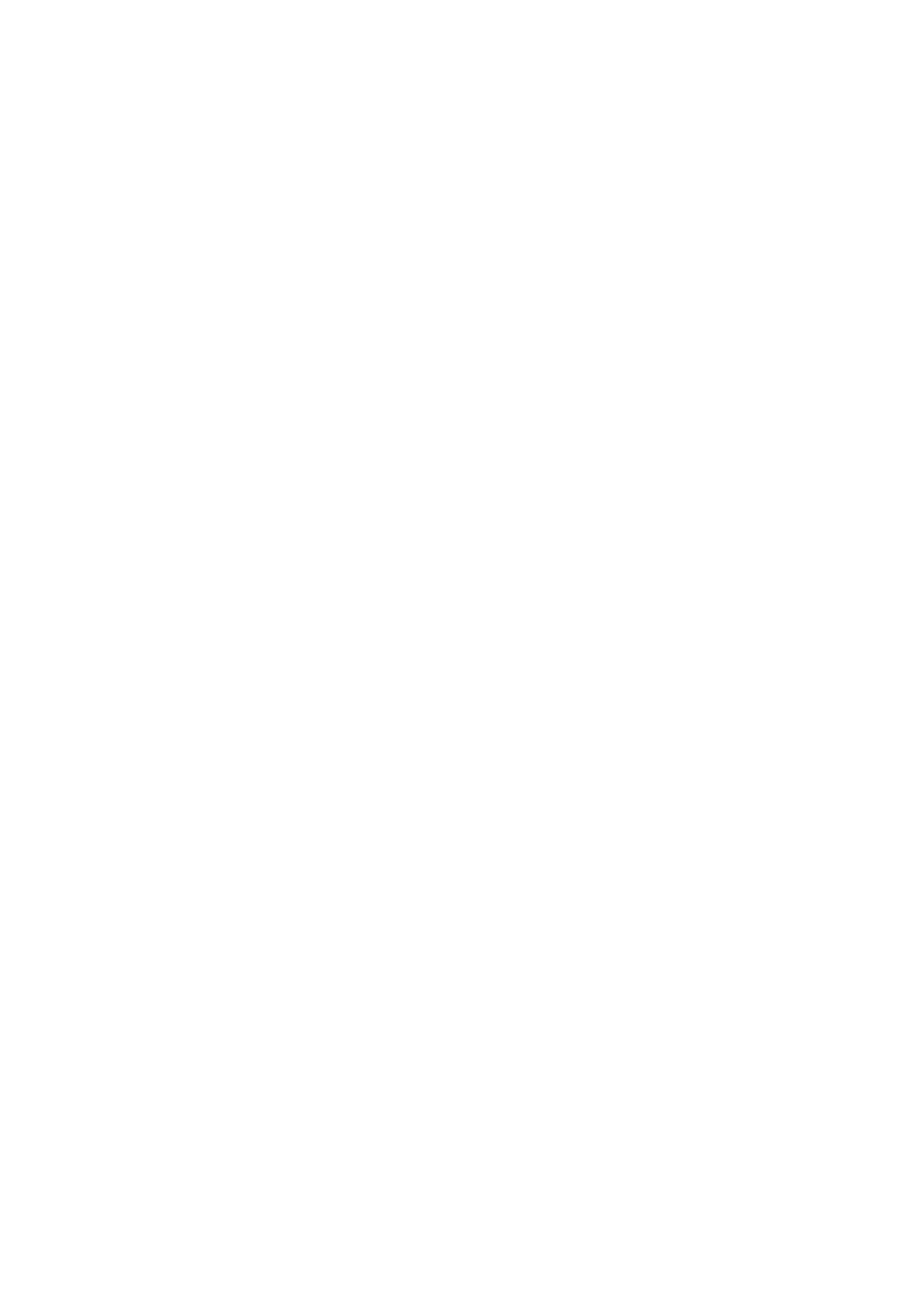
DMX Control 512 © ROBE Show Lighting s.r.o.
2
Руководство пользователя
DMX CONTROL 512
Оглавление
1. Меры безопасности.
4
2. Правила использования.
4
3. Обзор пульта.
5
3.1 Задняя панель.
5
3.2 Передняя панель.
5
4. Меню и настройки пульта.
5
4.1 Выбор приборов.
6
4.2 Адресация приборов.
6
4.3 Совмещение приборов.
6
4.4 Изменение прибора.
7
4.5 Копирование прибора.
8
4.6 Инвертирование движения PAN и
TILT.
8
4.7 Назначение канала MIDI.
8
4.8 Просмотр размера памяти.
9
4.9 Сохранение файла памяти.
9
4.10 Загрузка файла памяти.
9
4.11 Обновление программного обеспечения.
9
4.12 Установка защиты памяти.
9
4.13 Стирание всего содержимого памяти.
9
5. Кнопки и другие органы управления.
10
5.1 Кнопки под номерами
1
—
16.
10
5.2 Кнопка FIXTURE.
10
5.3 Фейдеры каналов.
10
5.4 Кнопка
BANK.
11
5.5 Джойстик.
11
5.6 Кнопка точной настройки FINE.
11
5.7 TRACKBALL.
11
5.8 Кнопка блэкаут BLACK.
11
6. Сцены (SCENES).
12
6.1 Запись сцены.
12
6.2 Воспроизведение сцены.
12
6.3 Стирание сцены.
12
7. Пресеты (PRESETS).
12
7.1 Запись пресета.
13
7.2 Воспроизведение (вызов) пресета.
13
7.3 Стирание пресета.
14
7.4 Редактирование пресета.
14
7.5 Комбинирование пресетов.
14
 СВЕТОДИОД ПАР
СВЕТОДИОД ПАР![]() Профессиональное развлекательное оборудование
Профессиональное развлекательное оборудование
Руководство пользователя
Основные инструкции:
Пожалуйста, внимательно прочтите и усвойте инструкции в этом руководстве, прежде чем приступать к работе с этим устройством. Эти инструкции содержат важную информацию по технике безопасности, касающуюся использования и обслуживания данного устройства. Храните данное руководство вместе с устройством для дальнейшего использования.
Основные особенности:
Яркость светодиода
Создает много цветов, используя красный, зеленый и синий, пишет
Совместимость с DMX-512
Ведущий / ведомый режим
8 канала DMX
Меры безопасности:
- Чтобы снизить риск поражения электрическим током или возгорания, не подвергайте данное устройство воздействию дождя или влаги. Не проливайте воду или другие жидкости внутрь или на устройство.
- Убедитесь, что электрическая розетка соответствует требуемой громкости.tage для вашего устройства.
- Не пытайтесь управлять этим устройством, если шнур питания изношен или сломан.
- Не пытайтесь удалить или отломить заземляющий штырь от электрического шнура. Этот штырь используется для снижения риска поражения электрическим током и пожара в случае внутреннего короткого замыкания.tage.
- Перед подключением любого типа отключите устройство от электросети.
- Не снимайте крышку ни при каких условиях. Внутри нет деталей, обслуживаемых пользователем.
- Никогда не работайте с этим устройством, если его крышка снята.
- Никогда не подключайте это устройство к диммеру. Всегда устанавливайте это устройство в месте, обеспечивающем надлежащую вентиляцию. Оставьте около 6 дюймов (15 см) между этим устройством и стеной. «Не пытайтесь эксплуатировать данное устройство, если оно повреждено.
- Это устройство предназначено только для использования в помещении, использование этого продукта на открытом воздухе аннулирует все гарантии.
- При длительном неиспользовании отключите питание устройства.
- Всегда устанавливайте это устройство в безопасном и устойчивом месте.
- Шнуры питания должны быть проложены так, чтобы они не
– на или защемлены предметами, расположенными на них или против них, уделяя особое внимание шнурам у вилок, розеткам и точкам при выходе из прибора. - Очистка — Светильник следует чистить только в соответствии с рекомендациями
-фактор. Подробную информацию об очистке см. на стр. 10. - Тепло — Прибор должен быть расположен вдали от источников тепла, радиаторов, обогревателей, печей или других приборов (включая ampле, которые производят тепло.
- Ремонт прибора должен выполняться квалифицированным обслуживающим персоналом в следующих случаях:
A. Шнур питания или вилка повреждены.
B. В камеру упали предметы или была пролита жидкость.
C. Устройство попало под дождь или в воду.
D. Прибор работает ненормально или в его работе наблюдаются заметные изменения.
DMX-512:
DMX — это сокращение от Digital Multiplex. Это универсальный протокол, используемый для связи между интеллектуальными приборами и контроллерами. контроллер отправляет инструкции данных DMX от контроллера к плоскому устройству. Данные отправляются в виде последовательных данных, которые передаются от прибора к прибору через разъемы D и DATA «OUT» XLR, расположенные на всех приборах DMX (большинство из них имеют только разъем DATA «OUT»). .
Связывание DMX:
DMX — это язык, позволяющий связывать все марки и модели различных производителей и управлять ими с одного контроллера, поскольку все приборы и контроллер совместимы с DMX. Чтобы обеспечить правильную передачу данных, при использовании нескольких приборов DMX старайтесь использовать возможный кабельный путь. Порядок подключения приборов в D не влияет на адресацию DMX. Для бывшегоampле; устройство, которому назначен адрес DMX 1, может быть размещено в любом месте линии DMX, в начале, в конце или в любом месте посередине. Когда устройству назначается адрес Dk, равный 1, контроллер DMX знает, что нужно отправить DATA, назначенные для добавления к этому устройству, независимо от того, где оно находится в цепочке DMX.
Требования к кабелю передачи данных (кабелю DMX) (для работы DMX и Master/Slave):
PAR CAN управляется по протоколу DMX-512. Это 8-канальный DMX-модуль. Адрес DMX установлен под куполом этого индикатора PAR. Для вашего устройства и контроллера DMX требуется стандартный 3-контактный разъем XLR для ввода и вывода данных (рис. 1). Если вы делаете свои собственные кабели, обязательно используйте стандартный двухжильный экранированный кабель (этот кабель можно приобрести почти во всех магазинах профессионального звука и света). Ваши кабели должны иметь разъемы XLR «папа» и «мама» на обоих концах кабеля. Кроме того, помните, что кабель DMX должен быть подключен последовательно и не может быть разделен. Обратите внимание: Обязательно следуйте рисункам два и три при изготовлении собственных кабелей. Не используйте наконечник заземления на разъеме XLR. Не подсоединяйте проводник экрана кабеля к штекеру заземления и не допускайте контакта проводника экрана с внешним корпусом XLR. Заземление экрана может вызвать короткое замыкание и нестабильное поведение.
Обратите внимание: Обязательно следуйте рисункам два и три при изготовлении собственных кабелей. Не используйте наконечник заземления на разъеме XLR. Не подсоединяйте проводник экрана кабеля к штекеру заземления и не допускайте контакта проводника экрана с внешним корпусом XLR. Заземление экрана может вызвать короткое замыкание и нестабильное поведение.


Figure2
Конфигурация контактов XLR
pinl=Земля
pin2 = Комплимент данных (отрицательный)
pin3 = Данные истинны (положительны)
Специальное примечание: завершение линии:
При использовании более длинных отрезков кабеля вам может потребоваться использовать последний блок терминатора, чтобы избежать неустойчивого поведения. Терминатор представляет собой 90-120 Ом 1/4 Вт, который подключается между контактами 2 и 3 штекерного разъема XLR (DA DATA-). Это устройство вставляется в гнездовой разъем XLR последней гирляндной цепи ul для завершения линии. Использование кабельного терминатора уменьшит вероятность неустойчивого поведения.
5-контактные разъемы XLR DMX:
Некоторые производители используют 5-контактные разъемы XLR для передачи ДАННЫХ по 3-контактным разъемам. 5-контактные XLR-светильники могут быть реализованы в 3-контактном XLR DMX li, вставляя стандартные 5-контактные разъемы XLR в 3-контактную линию с использованием кабельного адаптера, эти адаптеры легко доступны в большинстве магазинов электротоваров. ниже приведены сведения о правильном преобразовании кабеля.
 Терминация уменьшает ошибки сигнала и позволяет избежать проблем с передачей сигнала и помех. Всегда рекомендуется подключать терминал DMX (сопротивление 1200 Ом, 1/4 Вт) между PIN2 (OMX) и P1N3 (DMX4) последнего прибора.
Терминация уменьшает ошибки сигнала и позволяет избежать проблем с передачей сигнала и помех. Всегда рекомендуется подключать терминал DMX (сопротивление 1200 Ом, 1/4 Вт) между PIN2 (OMX) и P1N3 (DMX4) последнего прибора.
| Преобразование 3-контактного XLR в 5-контактный XLR | ||
| Дирижер | 3-контактный разъем XLR, гнездо (выход | 5-контактный штекер XLR (первый) |
| Земля / Щит | Контакт 1 | Контакт 1 |
| компл. данных (-сигнал) | Контакт 2 | Контакт 2 |
| Данные верны (+сигнал) | Контакт 3 | Pin3 |
| Не используется | Не использовать | |
| Не используется | Не использовать |
Меню бортовой системы.:
Этот параметр может поставляться с простым для навигации системным меню. В следующем разделе будут подробно описаны функции каждой команды в системном меню. Пожалуйста, внимательно прочитайте следующий раздел!
Для входа в главное меню нажмите кнопку MENU. Нажимайте кнопки ВВЕРХ или ВНИЗ, пока не дойдете до функции, которую хотите изменить. Когда вы дойдете до функции, которую хотите изменить, нажмите кнопку ENTER. Когда функция выбрана, используйте кнопки ВВЕРХ или ВНИЗ для изменения настроек функции. После внесения изменений нажмите кнопку ENTER для подтверждения. если устройство остается неподвижным более восьми секунд, прибор автоматически вернется к своей последней настройке. Чтобы выйти без внесения каких-либо изменений, нажмите кнопку MENU.
D001-DMX Настройка адреса через плату управления
- Нажимайте кнопку MENU до тех пор, пока не отобразится «D001″, и нажмите ENTER.
- Нажимайте кнопки ВВЕРХ или ВНИЗ, чтобы добавить или вычесть значение адреса.
- Нажмите ENTER для подтверждения, а затем нажмите и удерживайте кнопку MENU не менее трех секунд для назначения.
CCOO – Нажимайте кнопку MENU до тех пор, пока не отобразится «CCOO», нажмите ENTER.
- Нажимайте кнопки ВВЕРХ или ВНИЗ, чтобы изменить скорость смены цвета.
- Нажмите ENTER для подтверждения, а затем нажмите и удерживайте кнопку MENU не менее трех секунд для назначения.
CP00–Нажимайте кнопку MENU до тех пор, пока не отобразится «CP00», нажмите ENTER.
- Нажимайте кнопки ВВЕРХ или ВНИЗ, чтобы изменить скорость изменения затухания.
- Нажмите ENTER для подтверждения, а затем нажмите и удерживайте кнопку MENU не менее трех секунд для назначения.
DE00–Нажимайте кнопку MENU до тех пор, пока не отобразится «De00», затем нажмите ENTER.
- Нажимайте кнопки ВВЕРХ или ВНИЗ, чтобы изменить скорость внесения изменений.
- Нажмите ENTER для подтверждения, а затем нажмите и удерживайте кнопку MENU не менее трех секунд для назначения.
BEBE-это для 7 цветов изменения управления звуком
- Нажимайте кнопку MENU до тех пор, пока не отобразится «BEBE», и нажмите ENTER.
R220 — для выбора красного цвета
- Нажимайте кнопку MENU, пока не отобразится «R220», и нажмите ENTER.
- Нажимайте кнопки ВВЕРХ или ВНИЗ, чтобы изменить выбор цвета.
- Нажмите ENTER для подтверждения, а затем нажмите и удерживайте кнопку MENU не менее трех секунд для назначения.
G220 — для выбора зеленого цвета.
- Нажимайте кнопку MENU, пока не отобразится «G220», и нажмите ENTER.
- Нажимайте кнопки ВВЕРХ или ВНИЗ, чтобы изменить выбор цвета.
- Нажмите ENTER для подтверждения, а затем нажмите и удерживайте кнопку MENU не менее трех секунд для назначения.
B220 — для выбора синего цвета.
- Нажимайте кнопку MENU, пока не отобразится «B220», и нажмите ENTER.
- Нажимайте кнопки ВВЕРХ или ВНИЗ, чтобы изменить выбор цвета.
- Нажмите ENTER для подтверждения, а затем нажмите и удерживайте кнопку MENU не менее трех секунд для назначения.
0220 — для выбора белого цвета
- Нажимайте кнопку MENU до тех пор, пока не отобразится «0220», затем нажмите ENTER.
- Нажимайте кнопки ВВЕРХ или ВНИЗ, чтобы изменить выбор цвета.
- Нажмите ENTER для подтверждения, а затем нажмите и удерживайте кнопку MENU не менее трех секунд для назначения.
Внимание!
Коснитесь кнопки MENU в течение трех секунд, чтобы войти в режим выборочного меню, после выбора нажмите ENTER.
| NO. | Монитор | Функция |
| 1 | D001 | 8-канальный адрес, (001-512) B. C для добавления-вычитания значения адреса |
| 2 | Кокос | 10 скачков цвета, (01-99) B, C, чтобы пересмотреть скорость скачкообразного изменения цвета |
| 3 | CP00 DE00 |
10 изменений выцветания, (01-99) B, C, чтобы пересмотреть скорость изменения затухания |
| 4 | 10 изменений цвета, (01-99) B. C, чтобы пересмотреть скорость внесения изменений |
|
| 5 | BEBE | 10 цветов изменения управления звуком |
| 6 | R255 | Выбор красного цвета, (000-255) B. C, чтобы пересмотреть выбор цвета |
| 7 | G255 | Выбор зеленого цвета, (000-255) B, C, чтобы пересмотреть выбор цвета |
| 8 | 8255 | Выбор синего цвета, (000-255) B, C, чтобы пересмотреть выбор цвета |
| 9 | W255 | Выбор белого цвета (000-255) B. C, чтобы пересмотреть выбор цвета |
Системное меню
DMX 8 каналов и функций:

| 1CH | Основной диммер | R, G, B, W диммер, линейный диммер, от темного к яркому |
| 2CH | Строб | РГ Б. W Строб, от медленного к быстрому |
| 3CH | Выбор функции | 0-50: управление DMX 8CH; 51— —100: Прыжки; 101-150: затухание; 151-200: медленное изменение; 201-255: управление звуком |
| 4CH | Скорость функции | Скорость функции микширования RGBW, от медленной к быстрой |
| 5CH | Красный диммер | Красный диммер, Линейный диммер, от темного к яркому |
| 6CH | Зеленый диммер | Зеленый диммер, диммер Linea, от темного к яркому |
| 7CH | Синий диммер | Синий диммер, Линейный диммер, От темного к яркому |
| 8CH | Белый диммер | Белый диммер, Линейный диммер, От темного к яркому |
Очистка Из-за остатков тумана, дыма и пыли необходимо периодически проводить очистку внутренних и внешних оптических линз для оптимизации светоотдачи.
- Используйте обычный очиститель для стекол и мягкую ткань, чтобы протереть внешнюю поверхность корпуса.
- Очищайте внешнюю оптику с помощью средства для чистки стекол и мягкой ткани каждые 20 дней.
- Перед повторным подключением устройства обязательно полностью высушивайте все детали.
Частота очистки зависит от окружающей среды, в которой работает прибор (например, дым, остатки тумана, пыль, роса).
Поиск неисправностей
Ниже перечислены несколько распространенных проблем, с которыми может столкнуться пользователь, и их решения.
Устройство не отвечает на DMX:
Убедитесь, что кабели DMX подключены правильно и подключены правильно (контакт 3 горячий; на некоторых других устройствах DMX контакт 2 может быть «горячим»). Также убедитесь, что все кабели подключены к правильным разъемам; имеет значение, как подключены входы и выходы
Аппарат не реагирует на звук:
Тихие или высокие звуки не активируют устройство. Если проблемы не устранены, обратитесь к дилеру за обслуживанием.
Технические характеристики:
| Модель № .: | RGBPAR10-A |
| светодиоды: | 24*10 Вт светодиод 4-в-1 |
| Цвета : | RGBW |
| VoltagE: | 100-250V / 50-60Hz |
| размеры: | 250 (Д) x 250 (Ш) x 375 (В) мм |
| Вес: | 4.0Kg |
| Потребляемая мощность: | 250 W |
| Предохранитель : | 2 Amp ГМА |
| DMX: | 8 каналов |
| Рабочая позиция: | Любое безопасное, безопасное положение, использование в помещении |
Документы / Ресурсы
 |
OEM DMX512 LED PAR [pdf] Руководство пользователя DMX512, светодиодный PAR, светодиодный PAR DMX512 |
USER INSTRUCTIONS
DMX-512
rev. 4/04
MIDI
CAPABLE
Elation Professional
©
4295 Charter Street
Los Angeles Ca. 90058
www.elationlighting.com
FLOW CHART……………………………………………………………………………….1
CONTROLS & FUNCTIONS……………………………………………………………..2
REAR CONTROLS……………………………………………………………………………..4
DMX-512 ADDRESSING……………………………………………………………………4
PROGRAMMING SCENES………………………………………………………………8
SCENE COPY:……………………………………………………………………………10
SCENE EDITING:………………………………………………………………………..10
DELETE SCENE :………………………………………………………………………10
RESET ALL SCENES:………………………………………………………………….10
COPY BANK OF SCENES:………………………………………………………..11
DELETE BANK OF SCENES:……………………………………………………….11
PROGRAMMING CHASES……………………………………………………………12
EDITING CHASES…………………………………………………………………………12
INSERT A STEP:…………………………………………………………………………12
DELETE A STEP:…………………………………………………………………………13
DELETE ALL CHASES:………………………………………………………………..13
MANUAL RUN SCENES:…………………………………………………………..14
MANUAL RUN CHASES:…………………………………………………………..14
AUTO RUN SCENES:………………………………………………………………..14
AUTO RUN CHASES:……………………………………………………………….15
MUSIC RUN SCENES:………………………………………………………………15
MUSIC RUN CHASES:………………………………………………………………..15
MIDI OPERATION……………………………………………………………………………16
TROUBLE SHOOTING………………………………………………………………………18
CABLE TERMINATION……………………………………………………………………..18
®
TABLE OF CONTENTS
Управление DMX 512 управление светом от английского «Digital Multiplex». Несмотря на то, что управление DMX 512 светом было первоначально создано для показа на сцене, в современном мире его также используют в различных приложениях, где мы захотим полностью контролировать светодиодное освещение. В этом учебном пособии вы узнаете все компоненты, которые вам понадобятся, а также правильные методы установки, чтобы начать управлять своими светодиодными светильниками именно так, как вы хотите, чтобы получить DMX управление светом.
Посмотрите контроллер DMX 512 – разработано и произведено в Lightru
DMX 512 Контроллер — По лучшей цене DMX 512 декодер — По лучшей цене
Пример установки DMX-декодера

Управление DMX 512 примеры установки
Для начала приведем несколько структурных схем устройства DMX управления светом.
Пример установки декодера DMX с использованием DMX сплиттера Splitter

Пример установки декодера DMX с использованием беспроводного передатчика

Подробная схема устройства системы управления светом DMX 512.
Это подробная схема DMX управления светом архитектурной подсветки здания. Для лучшего восприятия опишем подробно все тонкости устройства системы управления светом DMX 512, а также приведем наиболее частые ошибки и проблемы при работе с ней.
Управление DMX на примере архитектурной подсветки здания

Самые распространенные ошибки.
Некорректная установка терминаторов.
Некорректная установка терминаторов или их отсутствие является, пожалуй, наиболее часто встречающейся ошибкой в ненадежно работающих системах DMX512. Терминатором называется нагрузочный резистор, который располагается между двумя проводами с данными (штырьки 2 и 3 разъема типа XLR) на конце кабеля максимально удаленного от передающего устройства.
В том случае, когда терминатор не установлен, сигнал, приходя к самому дальнему концу линии, «отражается» обратно по направлению к передающему устройству. При определенной длине линии и определенном стечении обстоятельств этот отраженный сигнал может внести серьезные помехи в настоящий сигнал DMX, что приведет к возникновению ошибок и сбоев. Резистор-терминатор «впитывает» сигнал на дальнем конце кабеля и не позволяет ему отражаться. В качестве терминатора обычно используется резистор с характеристиками 90-120 Ом мощностью 1/4 Ватта.
Если строго придерживаться стандарта EIA485, то следует монтировать резисторы-терминаторы с параметром 120 Ом на обоих концах линии.
Однако в линиях DMX512 на одном из концов кабеля всегда установлено только передающее устройство, (т.е. пульт управления), а на другом конце линии всегда находятся приборы, которые только принимают сигнал (без передачи).
Неправильно выбран кабель управления DMX.
Кабели, используемые для передачи сигнала DMX512, обычно имеют волновое сопротивление в диапазоне от 85 до 120 Ом. Стандарт RS422 (предшественник стандарта EIA485) был оптимизирован для линий с волновым сопротивлением 100 Ом. Стандарт EIA485 оптимизирован для линий с волновым сопротивлением 120 ОмТак как в настоящее время встречаются передающие устройства выполненные как в соответствии со стандартом RS422, так и в соответствии с EIA485, то идеальным кабелем является кабель типа Proplex PC22xx/x, имеющий волновое сопротивление 110 Ом. Этот кабель будет лучшим решением в том случае, если на нем установить терминатор номиналом 110 Ом.
Следует отметить, что номиналы в диапазоне от 90 до 120 Ом также дадут хороший результат. Управление DMX 512 может нормально работать без терминаторов довольно продолжительное время (в случае если их забыли установить или не установили вовсе).
Схема сборки управления DMX с использованием Сплитеров/Разветвителей. Разветвитель DMX сигнала.

Разветвитель DMX сигнала применяют при большом количестве светильников и нехватке адресов. Сплиттер позволяет создать дополнительное количество DMX адресов.
Схема сборки щита управления DMX.

На мой взгляд один из самых надежных схем сборки системы управления светом DMX. Для этого стоит использовать RGB светильники на 24 В, а декодеры установить в щите управления в сухом отапливаемом помещении. Вы конечно же можете столкнутся с проблемой падения напряжения в линии 24 В. Но этот вопрос легко решается если грамотно, равномерно распределить нагрузку между всеми потребителями.
Управление DMX 512. Программы для управления светом DMX.
После того, как вы включили все свои компоненты, вы можете загрузить программное обеспечение для правления DMX 512, входящее в комплект поставки контроллера DMX. Если все правильно подключено, вы сможете настроить свои светильники и начать программировать сцены в режиме реального времени, видя изменения в освещении, как вы их делаете. Вы также можете запрограммировать свои сцены, не подключаясь ни к одному из светильников, но мне легче сделать это, когда свет включен и работает. Каждый контроллер имеет возможность хранить определенное количество сцен. Вы можете сделать сцену в основном тем, что хотите, и вы можете сгруппировать свои светильники и назовите их, чтобы упростить программирование. Мы не предлагаем техническую поддержку на компьютерном программном обеспечении и рекомендуем практиковать это самостоятельно.

После того, как вы создали сцену или сцены освещения, которыми вы довольны, теперь вы можете записывать сцены в память на вашем DMX-контроллере и управлять сценами, не подключаясь к компьютеру, или тем, что мы называем «Stand Alone». Это распространяется в отношении большинства контроллеров DMX – это возможность создавать несколько сцен и возможность запускать триггеры. Если вы находитесь в автономном режиме, убедитесь, что используете свой источник питания для своей системы управления DMX 512. После того, как вы написали память, вы можете подключить контроллер DMX в автономном режиме и перетасовать ваши сцены, которые вы сохранили.

Необходимые компоненты управление DMX 512
DMX LED Controller – идеальный контроллер как для новичков пользователей DMX, так и для продвинутых дизайнеров освещения. Благодаря возможности управлять до 256 DMX-каналами в режиме Stand Alone или вдали от компьютера, этот контроллер позволит вам создавать собственные сцены освещения для 85 RGB-переключателей цвета или 256 одноцветных светильников. Работая в режиме реального времени с Mac или ПК, U9 может управлять всеми DMX устройствами или 170 приборами RGB. Следуйте инструкциям ниже для инструкций по эксплуатации светодиодного контроллера DMX.

Компоненты продукта.
Ваш контроллер DMX будет включать следующие части:
- U9 DMX Controller – 256-канальный DMX-выход через соединение XLR3.
- USB-кабель – используется для программирования и автономной работы с напряжением 5 В постоянного тока.
- Источник питания 5 В постоянного тока – используется для питания в автономном режиме.
- Программный диск – диск для программного обеспечения ESA2 для ПК.

Что еще вам нужно, чтобы все работало?
Кабель DMX XLR3
Для управления DMX 512 с контроллера вам понадобится разъем типа XLR3 для подключения к гнезду XLR3 или RJ45 Ethernet. Сигнал DMX использует 3 провода для управления DMX +, DMX- и Ground. Если вы более продвинутый пользователь, вы можете создавать свои собственные кабели DMX или припаивать непосредственно на плату ПК контроллера U9.

DMX декодер / драйвер
Для управление DMX 512 нужен DMX-декодер необходим для преобразования вашего управляющего сигнала DMX в сигнал понижения ШИМ для светодиодов низкого напряжения. Каждый канал декодера DMX будет использовать один DMX-адрес и может управлять одним цветом светильника. Для одного цвета требуется только один DMX-канал для работы, RGB требует 3 канала, а RGBW – 4 канала. Большинство наших DMX-декодеров имеют набор из 10 dip-переключателей, которые могут использоваться для установки начального адреса для вашего DMX-драйвера.

Светодиодные светильники, блок питания и провод подключения
Вам также понадобятся светодиодные светильники на постоянное напряжение 5-24 В постоянного тока, совместимый источник питания постоянного тока стабилизированный по выходному напряжению 5-24 В, а также многожильный соединительный кабель 18-22 AWG для завершения вашей системы DMX. Используйте одноцветные светильники (1 канал) для эффектов затемнения и мигания или светодиодов RGB (3 канала) / RGBW (4 канала) для эффектов изменения цвета. Управление DMX 512 светом имеет огромное множество возможностей. Все зависит от бюджета и концепции.

Компьютер Windows или Macintosh
Управление DMX 512 требует для работы программного обеспечения ESA (Easy Stand Alone) от производителя требуется компьютер с ОС Windows или Macintosh, см. Ниже требования к системе.

Минимальные требования к компьютеру:
- Компьютер под управлением Windows XP
- 1 процессор скорости Ghz
- 512 Мб Память (ОЗУ)
- видеокарты, поддерживающей Microsoft Direct 3D с памятью 32 Мб
- Экран 1024 * 768 пикселей
Рекомендуемые требования к компьютеру:
- ПК Компьютер, работающий под Windows 7
- 2 процессора скорости Ghz, двухъядерный процессор
- 1 ГБ памяти (ОЗУ)
- Видеокарта, поддерживающая Microsoft Direct 3D с памятью 256 Мб
- Экран 1280 * 768 пикселей
Программы для управления светом DMX
Загрузите программное обеспечение с диска

На включенном диске запустите функцию автоматической установки, выберите свой язык и затем выберите программное обеспечение, а затем значок компьютера. Следуйте инструкциям по установке и загрузите все включенные драйверы при появлении запроса.
Подключите ваши светильники и питание от постоянного тока к вашему декодеру DMX

При подключении вашего DMX-декодера есть несколько вещей, которые вам нужно запомнить. Входное напряжение постоянного тока должно быть в пределах номинального значения драйвера и должно также соответствовать напряжению подключаемых светильников к управлению DMX 512. Также каждый блок имеет максимальную производительность на каждый канал в усилителях. Не превышайте эту величину при подключении светильников и убедитесь, что источник постоянного тока достаточно большой, чтобы подключить ваши светильники.
Это очень важно учесть выходную мощность на каждом канале декодера, она должна быть всегда на 10% выше чем суммарная мощность всех светильников или лент, подключаемых на этот канал
Примечание. Не включайте питание декодера в это время.
Подключите кабели DMX и установите DIP-переключатели

Используйте совместимые кабели DMX управления для подключения входного сигнала DMX. Для того, чтобы программирование DMX работало, вы должны установить начальный адрес DMX для вашего DMX-декодера. Это поможет в компьютерном программном обеспечении, если вы начнете думать о своем декодере DMX в качестве светильника. Вы можете подключить несколько DMX-драйверов и установить уникальные адреса DMX, как показано на примерной фотографии, для управления каждым прибором или для установки всех ваших декодеров на один и тот же адрес, чтобы управлять всеми вашими декодерами в качестве одного прибора.
Включите устройства и откройте программное обеспечение.

Для того, чтобы управление DMX 512 работало, вы должны установить начальный адрес DMX для вашего DMX-декодера. Это поможет в компьютерном программном обеспечении, если вы начнете думать о своем декодере DMX в качестве светильника. Вы можете подключить несколько DMX-драйверов и установить уникальные адреса DMX, как показано на фотографии для примера, для управления каждым прибором или для установки всех ваших декодеров на один и тот же адрес, чтобы управлять всеми вашими декодерами в качестве одного прибора.
- Включите декодер (ы) DMX
- Управляйте своим контроллером через USB-соединение с ПК
- Запуск программного обеспечения
- Создание и сохранение световой сцены
- Воспроизведение в автономном режиме.
Посмотрите контроллер DMX 512 – разработано и произведено в Lightru
DMX 512 Контроллер — По лучшей цене
